建立LINE帳號時,首先需至App Store或Google Play下載並安裝LINE應用程式,開啟後選擇「註冊」,輸入正確的手機號碼與所屬國碼,接收簡訊驗證碼並輸入完成驗證,接著設定暱稱與大頭貼,並選擇是否讓系統自動加入通訊錄中的好友,註冊完成後可進入LINE主畫面使用。建議完成註冊後至設定中綁定電子郵件與Facebook帳號,並設定登入密碼與備份功能,確保帳號安全與日後可順利轉移至新裝置。註冊過程中須保持網路連線並確保手機可正常接收簡訊,LINE目前不支援僅用電子郵件註冊,手機號碼為必須項。

下載並安裝LINE應用程式
如何在iOS設備下載LINE
▪ 從App Store免費下載LINE: 若你使用的是iPhone或iPad,可以直接前往App Store,於搜尋欄輸入「LINE」,找到由LINE Corporation推出的官方版本後點擊「取得」即可下載。請確認裝置系統為iOS 13或以上,以確保應用程式順利運行。下載過程中需連接穩定Wi-Fi或行動數據網路,應避免中斷導致安裝失敗。
▪ 登入Apple ID才可下載: 安裝LINE需要使用者登入有效的Apple ID帳號,若你使用的是新裝置或更換地區App Store,需先登入對應的Apple ID,且該帳號所屬區域需支援LINE下載(如台灣、日本、美國等)。若地區限制導致搜尋不到LINE,可透過切換Apple ID國家地區解決。
▪ 下載後啟動基本設定: 完成安裝後點擊開啟,系統會要求選擇語言、允許通知、權限存取等,這些設定影響後續的通話與訊息接收,建議依照提示逐步完成設定,以獲得完整功能體驗。
如何在Android手機安裝LINE
▪ 透過Google Play下載LINE: Android手機用戶可打開Google Play商店,在搜尋欄中輸入「LINE」,確認開發者為LINE Corporation後點選「安裝」。LINE支援大多數Android裝置,建議系統版本為Android 7.0以上以確保穩定性與相容性。
▪ 注意儲存空間與網路連線: LINE應用檔案約200MB以上,加上媒體內容與快取,建議安裝前確認裝置至少有1GB以上可用儲存空間,並接上Wi-Fi下載以免耗費行動數據。若裝置儲存空間不足,可能導致安裝錯誤或開啟異常。
▪ 部分地區可能需切換帳號或VPN: 若你位於中國大陸、伊朗等無法直接存取Google服務的地區,可能無法順利從Play商店下載LINE。此時可考慮切換為海外Google帳號,或利用VPN切換地區,再進行下載與安裝操作。
如何透過電腦使用LINE電腦版
▪ 從官方網站下載LINE PC版: 若想在電腦使用LINE,請前往LINE官方網站(https://line.me/zh-hant/)選擇「下載」分頁,根據作業系統點選「Windows版」或「macOS版」進行安裝。下載完成後開啟安裝程式,依指示完成安裝即可使用。
▪ 需手機LINE帳號進行登入驗證: LINE電腦版無法單獨註冊帳號,需先在手機上完成LINE註冊,並啟用「允許電腦登入」。初次登入時會掃描QR Code或輸入帳號密碼,並需在手機端點選確認,以防帳號被他人盜用。
▪ 同步功能與差異注意事項: 電腦版LINE會同步大部分聊天內容,但部分資料(如舊訊息、隱藏聊天室)不會完全顯示。若你重裝電腦或更換裝置,也需重新登入並驗證。電腦版適合辦公室與長時間通訊使用,搭配手機版操作更加便利與完整。
使用手機號碼註冊LINE帳號
註冊LINE帳號的完整流程
▪ 開啟LINE並選擇註冊方式: 安裝並開啟LINE應用程式後,會顯示「註冊新帳號」選項,點擊後需選擇所在國家地區與輸入手機號碼。LINE會根據你所填的手機號碼發送簡訊驗證碼,進一步確認你的身份。輸入正確的驗證碼後,即可進入帳號設定階段,包括設定顯示名稱、頭像照片,以及是否啟用自動加入好友與同步通訊錄功能。
▪ LINE帳號需與手機號碼綁定: 每一個LINE帳號都必須綁定一組手機號碼,LINE會將該號碼作為唯一識別來源之一,方便之後找回密碼、登入新裝置或使用LINE Pay等延伸功能。使用者應確保填寫的號碼為本人所有,並可正常接收簡訊。
▪ 設定完成即可使用LINE功能: 完成以上步驟後,你的LINE帳號即正式啟用。你可開始加好友、加入群組、發送訊息,或設定LINE ID方便他人搜尋。若日後更換手機或號碼,也可透過綁定的電子郵件或Facebook帳號來重新登入原帳號。
驗證手機號碼時的注意事項
▪ 確認號碼正確與國碼一致: 在輸入手機號碼之前,應先選擇正確的國家/地區代碼(如台灣為+886、香港為+852),接著輸入完整號碼且不包含開頭的「0」。例如台灣的號碼0912345678,應輸入+886912345678。若國碼與號碼不匹配,將無法成功接收驗證碼。
▪ 保持手機訊號穩定與簡訊功能正常: 驗證碼是透過簡訊發送,因此手機需有良好訊號且可正常接收簡訊。若你使用雙卡雙待手機,請確認所填號碼對應的SIM卡為主要訊號來源。建議關閉飛航模式,避免阻斷接收路徑。
▪ 每組號碼只能註冊一個帳號: LINE會將手機號碼與帳號一對一綁定,若該號碼已被其他帳號綁定,系統將提示「號碼已被使用」。若你曾註冊過LINE帳號,可選擇以該號碼登入,或使用其他號碼重新註冊新帳號。
無法收驗證碼時如何解決
▪ 檢查手機訊號與是否封鎖簡訊: 若在等待驗證碼時長時間未收到簡訊,請先確認手機訊號是否穩定,或是否使用了會阻擋陌生號碼的防騷擾應用程式。部分電信公司或安全軟體可能會將驗證簡訊歸類為垃圾訊息,建議檢查簡訊垃圾匣。
▪ 確認SIM卡與號碼是否啟用中: 若你使用的是新辦的門號,需確保已完成啟用程序並可正常收發簡訊。可嘗試用其他裝置插入該SIM卡進行測試,若仍無法接收,建議聯絡電信客服確認號碼狀態。
▪ 重新發送驗證碼或更換驗證方式: 在LINE驗證碼頁面中,可選擇「重新傳送驗證碼」,每次請求之間需間隔數十秒。若多次仍無法收到,LINE也可能提供語音驗證選項,即以語音電話方式朗讀驗證碼。若以上方式均無效,可考慮改用其他手機號碼註冊帳號,或稍後再嘗試。
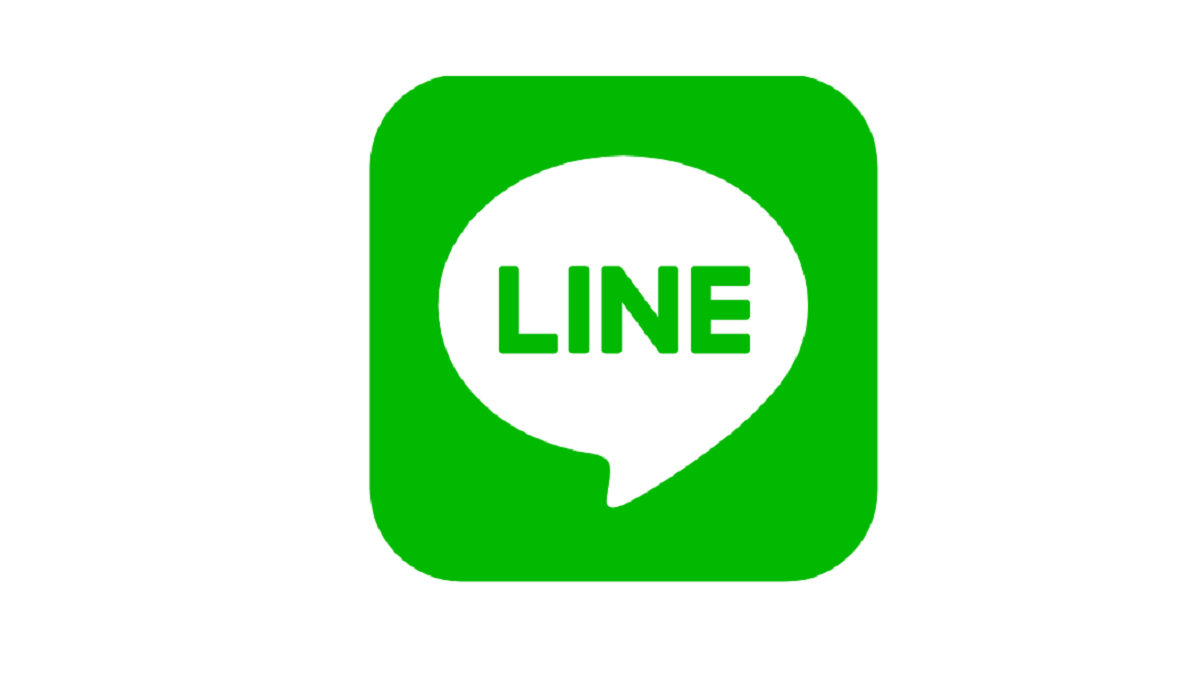
綁定電子郵件與社交帳號以保護帳號安全
為什麼需要綁定Email帳號
▪ 綁定Email有助於帳號找回與裝置轉移: 綁定電子郵件是LINE帳號安全管理中的關鍵步驟之一。一旦你更換手機或遺失裝置,透過已綁定的Email就能快速驗證身份並重新登入原帳號。相較僅用手機號碼登入,綁定Email提供一種額外且穩定的登入憑證,讓你在無法接收簡訊時仍能找回帳號。這對長期使用LINE的用戶來說極為重要,尤其是儲存大量聊天記錄或使用LINE Pay等延伸服務時。
▪ Email綁定後可防止他人盜用帳號: 如果帳號未綁定Email,在被盜用或換號碼的情況下,幾乎無法驗證真正的擁有者身份。綁定Email可確保你能掌握帳號恢復權限,並及時收到LINE發出的安全通知,包括異常登入、變更設定等提醒,有效降低風險。
▪ 可啟用多重登入方式提升靈活性: 綁定電子郵件後,你可使用「手機號碼+驗證碼」、「Email+密碼」或掃描 QR Code 等方式登入帳號,方便你在不同設備、操作系統間自由切換,無需重複註冊帳號。
如何連接Facebook或Apple ID
▪ 連結Facebook帳號操作方式: 進入LINE的「設定」>「帳號」頁面,在「連結的帳號」中選擇Facebook,點擊後系統會跳轉至Facebook授權頁面。登入後授權LINE與Facebook帳號關聯,完成後你的LINE帳號就會與Facebook綁定,並可用Facebook登入LINE。若未來因手機遺失或號碼無效,也能透過Facebook帳號驗證身份。需注意LINE與Facebook帳號名稱不必相同,但需確保Facebook帳號已完成實名認證並啟用中。
▪ 使用Apple ID綁定LINE帳號: iPhone用戶可選擇使用Apple ID綁定LINE帳號。在「設定 > 帳號」中選擇Apple帳號連結選項,登入Apple ID並授權LINE後,系統即完成綁定。若開啟「隱藏我的Email」功能,Apple會提供一組匿名Email地址作為中介,但LINE仍可依此做為帳號驗證依據。使用Apple ID好處在於安全性高,整合Apple生態系統方便快速登入。
▪ 第三方登入方式需定期檢查: 為確保帳號安全,建議每隔一段時間重新檢查綁定的社交帳號是否仍有效,並避免解除綁定或刪除原始社交平台帳號,以免導致LINE無法登入或找回。
啟用雙重驗證保護帳戶
▪ 什麼是LINE的雙重驗證: LINE的雙重驗證功能指的是帳號在新裝置登入時,除了輸入密碼或驗證碼外,還需透過已綁定的手機或Email再次確認,確保帳號使用者為本人。這種驗證方式能有效防止帳號被駭客或陌生人盜用,尤其在裝置丟失、資訊外洩時特別重要。
▪ 如何開啟或檢查是否已啟用: 雖然LINE會自動啟用雙重驗證機制,但你可進入「設定 > 帳號」確認是否有綁定手機號碼、電子郵件與社交帳號,這些都是系統驗證身份的重要依據。若尚未綁定,建議立即設定,以確保日後可順利登入或驗證。
▪ 啟用後使用流程與提醒: 每當你從新的裝置登入LINE帳號時,系統會自動發送通知至原手機或Email,並要求用戶在主裝置上點擊「允許登入」才能完成授權。若你收到未知登入通知,應立即更改密碼並檢查帳號活動記錄,以避免帳號遭人濫用。這層額外防線能為你的LINE帳號提供最大程度的安全保護。

自訂好友加入與隱私權限
開啟或關閉自動加入好友功能
▪ 自動加入好友是什麼意思: LINE的「自動加入好友」功能會在你授權的情況下,自動將通訊錄中已使用LINE的聯絡人加入為好友,無需手動逐一添加。此功能適合希望快速同步現實生活中的聯絡人至LINE好友清單的用戶,大幅提升建立社交網絡的效率。開啟後,系統每次啟動時都會自動掃描聯絡人資料並同步好友名單。
▪ 如何開啟或關閉此功能: 開啟LINE,前往「設定 > 好友」,即可看到「自動加入好友」選項。點擊旁邊的開關即可啟用或停用。若你不希望自動加入通訊錄中的任何人,可以關閉此功能,並刪除已同步的聯絡人資料。停用後,LINE將不再更新好友名單,也不會通知對方。
▪ 開啟此功能會通知對方嗎: 當你自動加入某位聯絡人為好友時,對方不會收到明確通知,但若對方也開啟了「允許被加入好友」,你們會自動互相加入並顯示於彼此的好友名單中。若對方未開啟,則你只能單向加入,等待對方手動回應。
調整誰能透過手機號碼找到你
▪ 如何限制他人透過手機號碼加你好友: 若你不希望他人僅憑你的手機號碼就能將你加入為好友,可在LINE的「設定 > 隱私設定」中,找到「允許透過手機號碼加我為好友」選項。將此功能關閉後,其他人即便輸入正確手機號碼,也無法在LINE上找到你或加入你為好友,從而大幅提升隱私保護。
▪ 關閉此功能對現有好友有影響嗎: 關閉此功能不會影響你現有的好友關係,也不會導致任何好友被刪除。此設定僅影響未來他人透過號碼搜尋你帳號的行為。你仍可透過LINE ID、QR Code 或邀請連結等其他方式添加好友。
▪ 是否建議長期開啟此功能: 對於希望讓親友方便尋找自己的用戶來說,開啟此功能能快速建立聯繫。但若你擔心被陌生人騷擾或個資外洩,建議關閉此功能,並改用更安全的加好友方式,例如提供QR Code 或LINE ID。

如何註冊LINE帳號?
下載LINE應用程式後,開啟並選擇註冊方式,輸入手機號碼並驗證簡訊碼,設定名稱與大頭貼即可完成註冊。
可以用電子郵件建立LINE帳號嗎?
不行。LINE註冊帳號時必須綁定有效的手機號碼,但註冊完成後可在設定中綁定電子郵件用於登入或備份。
註冊LINE需要開啟網路嗎?
需要。註冊過程需接收簡訊驗證碼與連線伺服器,因此必須連接Wi-Fi或行動網路才能完成註冊。
建立LINE帳號後如何保護安全?
建議啟用帳號登入鎖、綁定電子郵件與Facebook,並設定密碼與雙重驗證,提高帳號安全性。

